Program do nagrywania ekranu czyli Bandicam Screen Recorder
Na rynku istnieje bardzo wiele programów do nagrywania ekranów, czyli tzw. nagrywarek ekranów, które oferują szereg podobnych funkcji. są mnie znane, darmowe lub płatne. Dzisiaj przedstawię jeden z programów, przeznaczony własnie do przechwytywania ekranu komputera.
Darmowy program do nagrywania ekranu z limitem nagrywania do 10 minut.
Bandicam Screen Recorder, czyli bardzo prosty w użytkowaniu rejestrator wideo, a pisząc prościej program do nagrywania ekranu. Istota działania jest bardzo prosta, program nagrywa to co dzieje się na pulpicie i nie tylko bowiem umożliwia nagrywanie wideo z urządzeń takich jak komórki, konsole Playstation, Xbox, czy też kamery internetowe, Procesowi nagrywania obrazu z kamery internetowej przyjrzę się dokładniej, bowiem tak naprawdę, posiadając komórkę bez problemu możemy wyręczyć tradycyjną kamerę internetową, czy też wbudowaną w laptopa do nagrywania sekwencji wideo. Należy pamiętać, że producent aplikacji, posiada szereg innych, dzięki którym możemy poddać prostej edycji nagrany materiał, chodzi tutaj głownie o program Bandicam Screen Recorder. Po zainstalowaniu i uruchomieniu aplikacji do nagrywania obrazu, okno główne wygląda tak jak na załączonym obrazie poniżej:
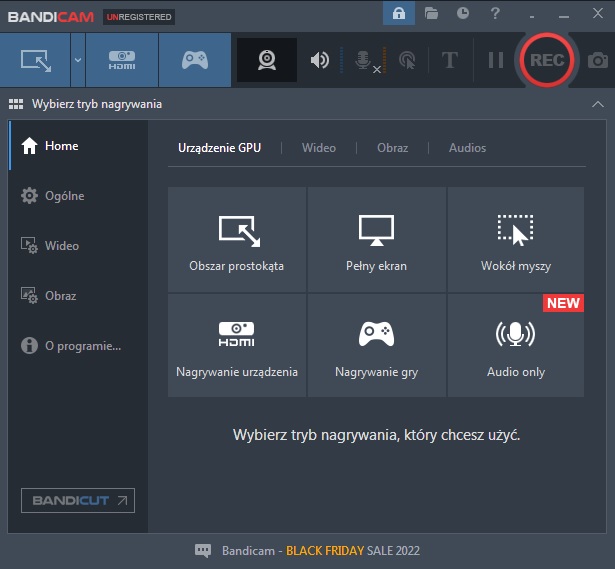
Szereg ciekawych i prostych funkcji programu do nagrywania ekranu.
Wygląd jest według mnie intuicyjny i nawet początkujący użytkownik da sobie radę z obsługą tegoż programu. Główne widoczne funkcje na ekranie aplikacji to, możliwość wybrania obszaru, który będziemy chcieli przechwycić, czyli nagrać wideo lub zrobić zdjęcie. Za funkcję wyboru obszaru nagrywania odpowiadają w sumie cztery buttony. Pierwszy znajduje się na górnym pasku narzędzi aplikacji, zaraz od lewej. Rozwijając menu będziemy mieli do wyboru opcje wyboru obszaru nagrywania, co jest super opcją, gotowy prostokąt o określonej rozdzielczości, pełny ekran z możliwością wyboru źródła oraz opcji pokazania/ukrycia myszki, ciekawy tryb "wokół myszki", czyli nagrywany jest obszar wokół poruszającej się myszki 0 ruchomy z możliwością wyboru rozdzielczości, oraz ostatnia opcja - nagrywanie samej ścieżki audio. Opisywana funkcja położona od lewej strony zastępuje, czy tez jest odpowiednikiem okienek znajdujących się na środku programu, a dokładniej pisząc chodzi o buttony "obszar prostokąta", "pełny ekran", "wokół myszy", oraz "audio only". Idąc dalej..kolejną dobrą funkcją jest możliwość nagrywania ekranu bezpośrednio z gier, o ile są to gry zainstalowane na dysku komputera o tyle sprawa nagrywania wygląda bardzo prosto, lecz jeżeli chcemy nagrać obraz z urządzeń Xbox/Playstation, to musimy posiadać w komputerze kartę do przechwytywania wideo. Dzięki czemu poprzez kabel HDMI podepniemy wyjściowy obraz z konsoli do komputera, umożliwiając tym samym nagranie wideo w programie Bandicam to program do nagrywania ekranu w grze, cechujący się niskimi opóźnieniami, dzięki małożerności, oraz pokazywaniem ilości klatek na sekundę.
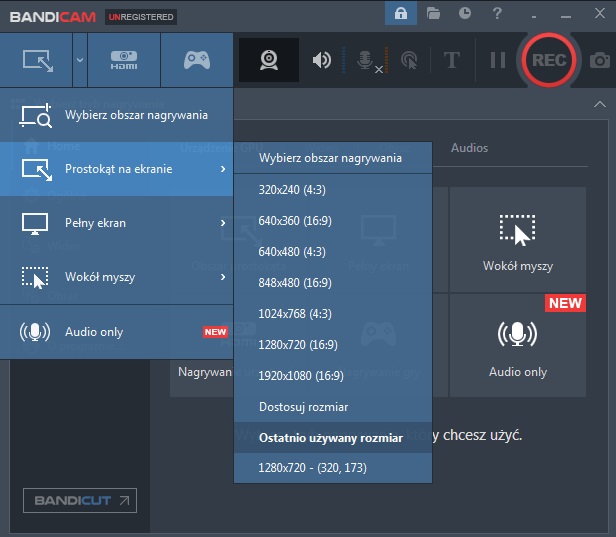
Zanim przejdziemy do nagrywania obrazu z kamery, wspomnę, że owy program do nagrywania ekranu posiada w menu głównym wiele przycisków, idąc od prawej strony, jest to aparat, robiący zdjęcie z wybranego przez nas wcześniej obszaru ekranu, rec, czyli włączenie nagrywania wideo z dowolnego, wybranego obszaru ekranu, pauza, możliwość dodania tekstu do materiału wideo, dodanie przeróżnych efektów myszki, wybór źródła nagrywania dźwięku(tutaj odpowiadają za to dwie ikonki mikrofonu, oraz głośnika), oraz przyciski nagrywania obrazu z kamery, konsoli, projektora HDMI, oraz menu wyboru przestrzeni do nagrywania. Różnica pomiędzy buttonami HDMI, konsoli, oraz kamery, jest niewielka. Po naciśnięciu w button HDMI, będziemy mieli wybór pomiędzy nagrywaniem z karty przechwytującej wideo z urządzenia tj. konsoli, projektor, lub z zewnętrznej kamery internetowej, urządzeń IPTV, oraz smartfonów. Z kolei button konsoli pozwala na nagrywanie ekranu z gry zainstalowanej w systemie, lub poprzez konsole podłączoną także do karty przechwytującej wideo pokazując przy tym ilość klatek na sekundę. Button kamery pozwala nagrywać obraz przede wszystkim z kamery internetowej, tutaj, jeżeli mamy ich zainstalowanych kilka w systemie możemy wybrać, z której obraz ma być przechwytywany.
Po wyborze okna obszaru nagrywania, autor aplikacji daje małe menu w nagrywanym oknie. Można tam wstrzymać nagrywanie, rozpocząć nagrywanie obrazu, zrobić zrzut ekranu - screenshot, dodać efekty wizualne - malowanie pędzlem, rysowanie strzałek itp., oraz możliwość przeniesienia samego menu na dół okna.
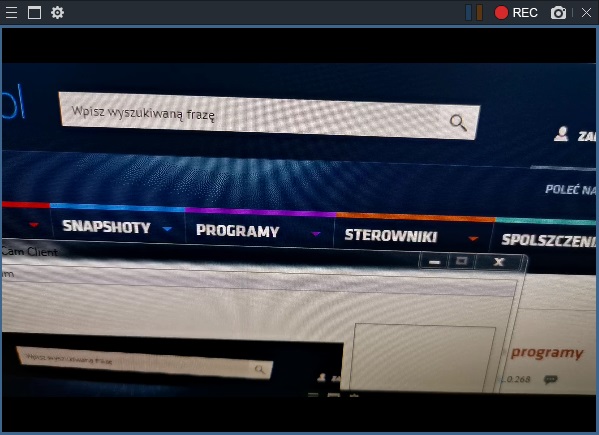
Bandicam to program do nagrywania ekranu z możliwością nagrywania obrazu z kamery. Może to zrobić każda osoba nie posiadające stricte kamery, lecz posiadająca smartfona na systemie android. Z pomocą przyjdzie nam program o nazwie DroidCam, dzięki któremu w bardzo prosty sposób zmienimy naszego smartfona w zaawansowaną kamerę internetową. Co ważne, kamera będzie bezprzewodowa, z prostego powodu - bo będzie to komórka, chyba, że stan baterii będzie niski, wtedy też możemy podpiąć ją do ładowarki. Kamery w komórkach są coraz lepszej jakości i są idealnym rozwiązaniem dla użytkowników z wbudowanymi kamerami w laptopach, bowiem jakościową bardzo je przewyższają. Cały poradnik, jak przerobić komórkę w kamerę internetową znajdziecie u nas w serwisie pod tym linkiem: komórka jako kamera internetowa.
Najważniejsze funkcje programu do nagrywania ekranu.
Na sam koniec dodam, że program posiada wiele opcji, jednak nie sposób opisać każdej. Jednak można wymienić wśród nich:
- możliwość dodania logo i tekstu do nagrywanego wideo
- ustawienie priorytetu nagrywania
- bardzo dużo efektów myszki
- możliwość ustawienia formatu każdego z nagrywanych materiałów, dla wideo oraz dla screenów
- możliwość podglądu nagrywanego materiału
- możliwość nagrywania lub wyciszenia dźwięku
- możliwość ustawienia harmonogramu nagrań
- możliwość wyboru miejsca docelowego dla nagrywanych materiałów wideo, screenów
- wiele innych
Należy pamiętać, że niezarejestrowana wersja aplikacji pozwala na nagrywanie materiału o długości do 10 minut.
Tutaj pobierzecie ten program do nagrywania ekranu.






